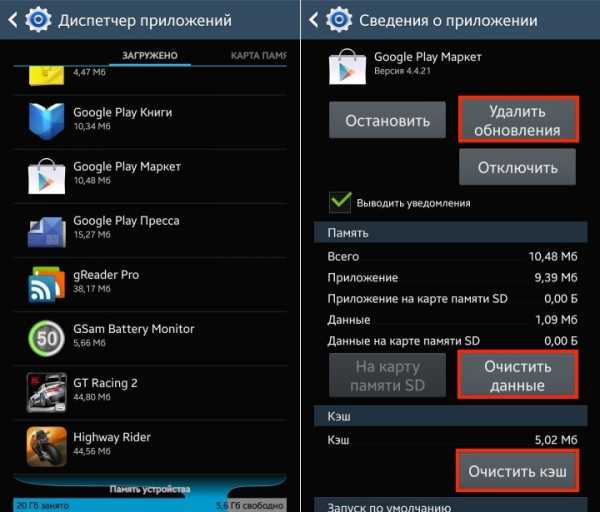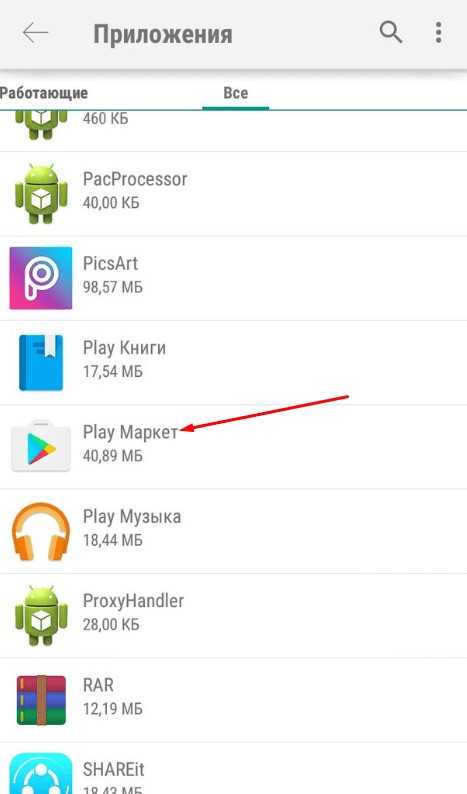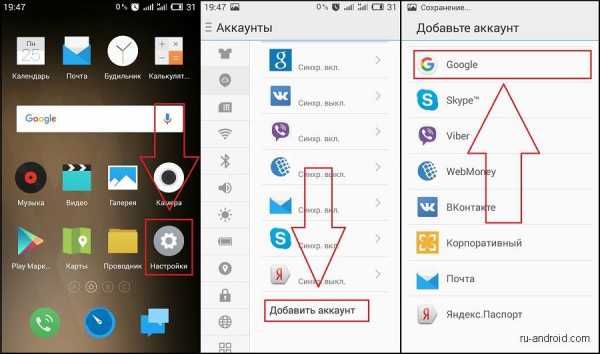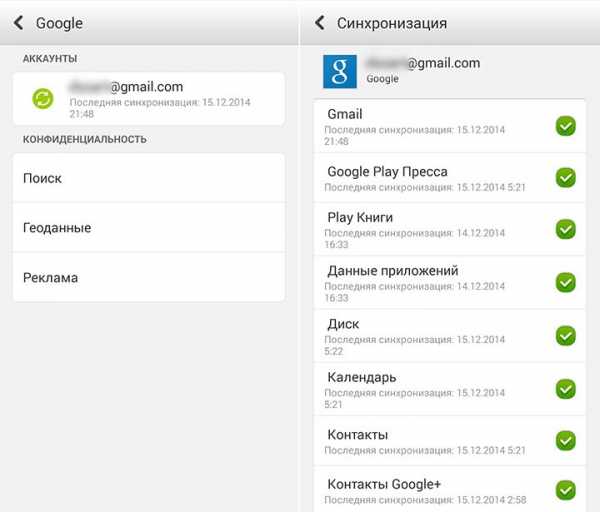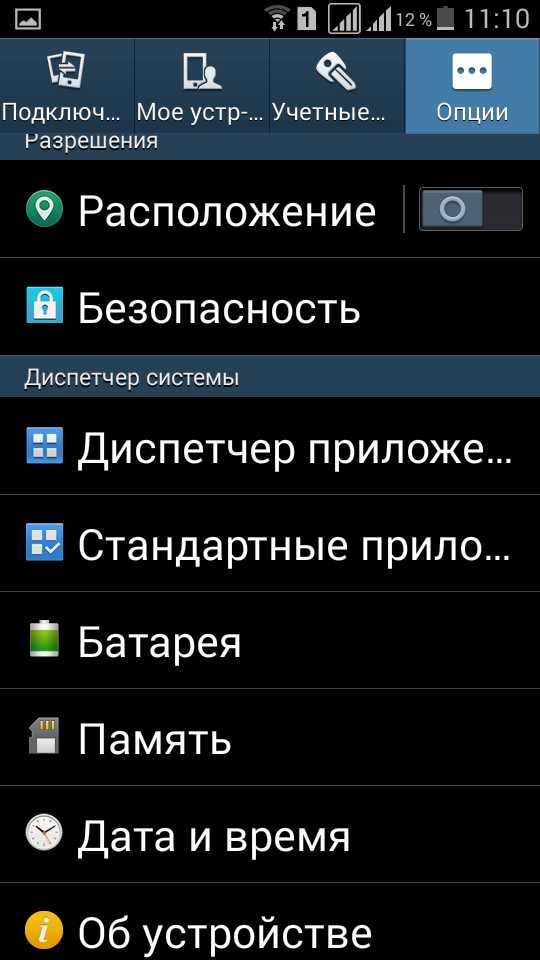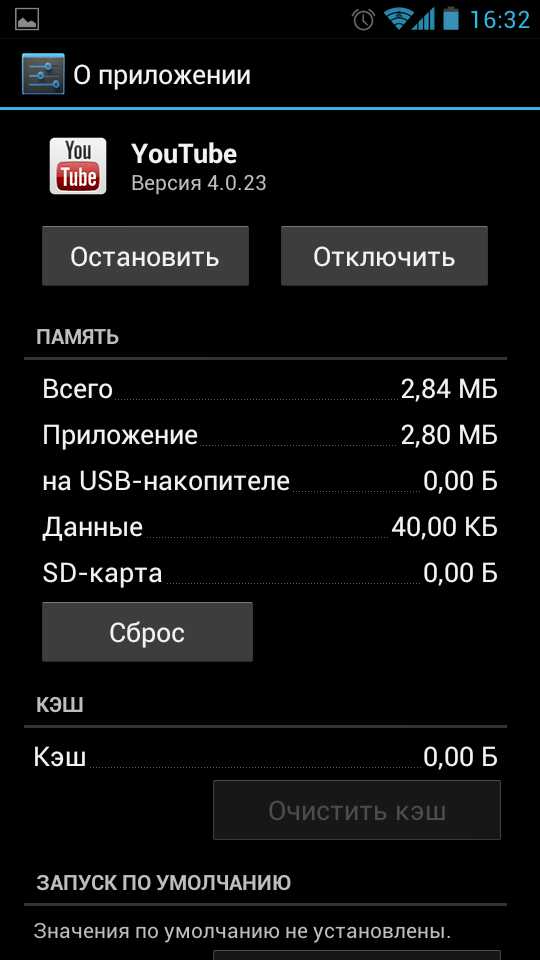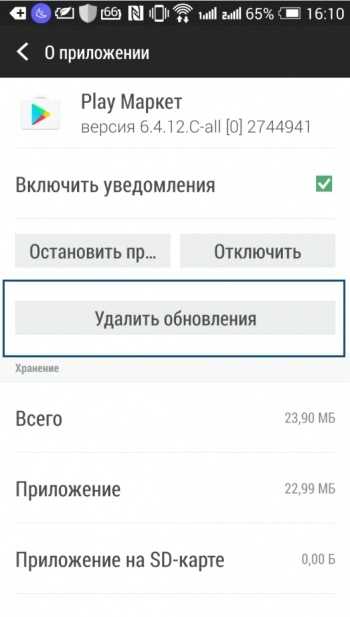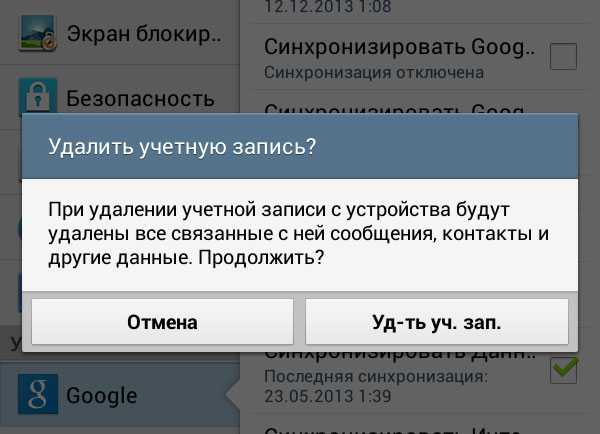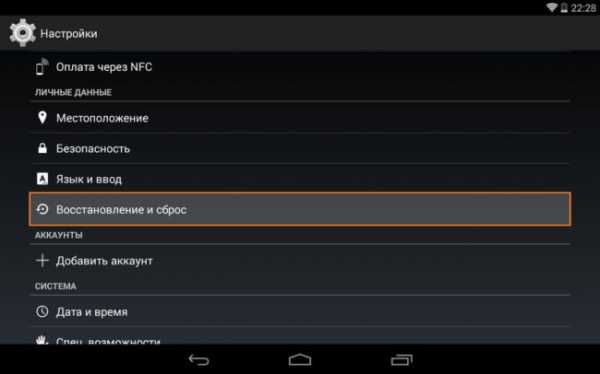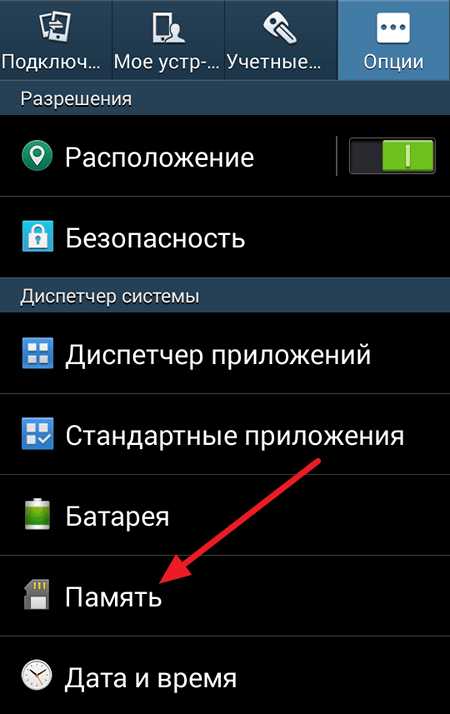Как исправить код ошибки 501 при скачивании с Google Play Market
При скачивании или обновлении установленных на смартфон приложений пользователь неожиданно может столкнуться с ошибками, которые мешают ему выполнить требуемое действие. Для их устранения порой необходимы базовые знания операционной системы своего смартфона, но в большинстве случаев с этим может справиться и начинающий юзер.
Если пользователь увидел на дисплее код ошибки 501 play market, то переживать, почему она появилась, точно не стоит. Специфических знаний и инструментов ему не понадобится, все можно сделать самостоятельно, не прибегая к помощи специалистов в сервисных центрах.
Причины появления данной проблемы
- Устаревший кэш приложений, который отвечают за загрузку и обновление установленных компонентов системы (Маркет и его сервисы).
- Повреждённые данные этих приложений, вызванные неудачной установкой обновлений (или установкой багованных обновлений).
- Поврежденная или неудачная прошивка (или ее обновление).
- Проблемы с синхронизацией текущего аккаунта Google Play, через который происходит подключение к репозиторию.
- Ошибки в работе подключенной внешней карты памяти послужили причиной возникновения ошибки.
Решаем возникшую проблему
Стандартные решения
- Если нужно оперативно установить или обновить приложение, найдите в интернете .APK файл и установите его поверх уже существующего (либо же просто установите в систему). Эта мера поможет избежать неожиданных задержек в работе из-за кода ошибки 501.
- Попробуйте перезагрузить ваше устройство. Обычно эта операция решает большинство возникающих проблем с Маркетом.
- Проблемы могли возникнуть на стороне серверов Google. Подождите от 5 минут до 1 суток, обычно они оперативно решают проблемы на своей стороне, возвращая работоспособность своим продуктам.
- Если перезагрузка не помогла, значит нужно удалить файлы, которые в данный момент используются конкретными приложениями. Нас интересуют записи «Google Play Market», «Google Service Framework» и «Сервисы Google Play». Их можно найти в параметрах смартфона, в разделе «Приложения». Последовательно зайдите в каждую запись. В первой нажмите кнопки «Очистить кэш», «Удалить данные». Эти же операции нужно провести с каждым вышеуказанным приложением. После этого перезагрузите устройство и попробуйте вновь загрузить или обновить приложение. Если это не сработает, можно попробовать удалить обновления.

- Можно попробовать пересинхронизировать подключенный аккаунт. Для этого перейдите к настройкам телефона, нажмите на запись, отвечающую текущему аккаунту Google Play. Снимите галочки со всех пунктов синхронизации, перезагрузите устройство, затем поставьте все галочки обратно (не обращайте внимания на ошибки, которые могут появляться в процессе).
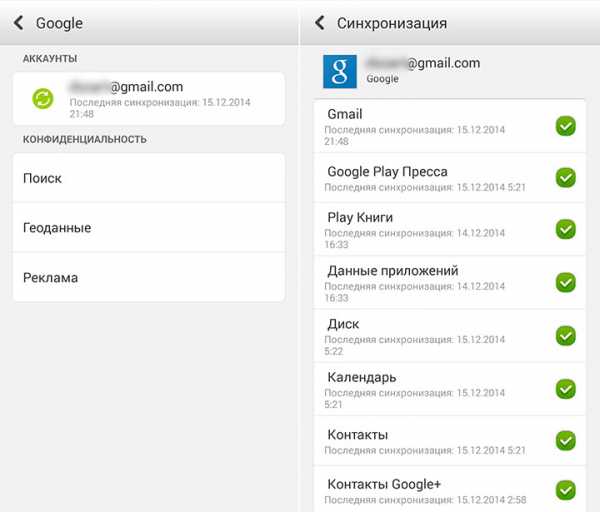 Дождитесь полной синхронизации по всем пунктам, снова перезагрузитесь, и попробуйте воспользоваться Google Play Маркетом. Если это не помогло, нужно полностью удалить этот аккаунт из системы, после перезагрузки снова его подключить, дождавшись синхронизации данных. Также попробуйте подключить другой аккаунт, на котором ранее все получалось скачать и обновить.
Дождитесь полной синхронизации по всем пунктам, снова перезагрузитесь, и попробуйте воспользоваться Google Play Маркетом. Если это не помогло, нужно полностью удалить этот аккаунт из системы, после перезагрузки снова его подключить, дождавшись синхронизации данных. Также попробуйте подключить другой аккаунт, на котором ранее все получалось скачать и обновить.
Если есть резервная копия
Восстановите резервную копию Google Play Маркета, если она ранее была сделана в специальной программе для бэкапа (например, Titanium Backup). После восстановления (и после удаления обновлений, которое было описано в четвертом пункте), не нужно обновлять Плей Маркет до тех пор, пока не выйдет исправленное обновление.
Если ошибка 501 появилась после обновления операционной системы, то необходимо откатиться на предыдущую версию либо с помощью встроенной функции отката, либо восстановив резервную копию, которая была предварительно сделана до появления проблемы (с помощью расширенного рекавери TWRP).

Восстановление из копии
Предварительно можно создать копию текущей системы в разделе «Backup» либо вручную зарезервировать все необходимые данные. Затем очистите все системные разделы с помощью инструмента «Wipe», обязательно исключив из перечисленных пунктов внешнюю карту памяти. Затем восстановите нужную резервную копию из раздела «Restore». Если проблема пропала, значит постарайтесь не обновлять саму систему до выхода стабильного исправления. Также при сделанной копии можно сбросить данные операционной системы до заводских настроек.
Проблема с картой памяти
- Если обновляемое приложение располагается на внешней карте памяти, попробуйте перенести его данные в системные разделы. Для этого перейдите по пути, описанном в пункте 4 этой инструкции. Там найдите запись со своим приложением, в его параметрах нажмите кнопку «Перенести во внутреннюю память». Очистите его кэш, перезагрузитесь, и попробуйте его обновить. Не все версии прошивок разрешают установку приложений на карту памяти и их перенос.

- В настройках перейдите в пункт «Память». В самом низу нажмите на кнопку «Отключить внешнюю память» (если данные приложения находятся на ней, то сперва перенесите их на сам телефон). Если это не помогло, физически уберите носитель из аппарата, предварительно выключив телефон. Если проблема связана с картой, то либо обменяйте ее по гарантии, либо сохраните все важные данные на компьютере и форматируйте ее. Особо тяжелые случаи – несовместимость карты памяти с текущим аппаратом или операционной системой.
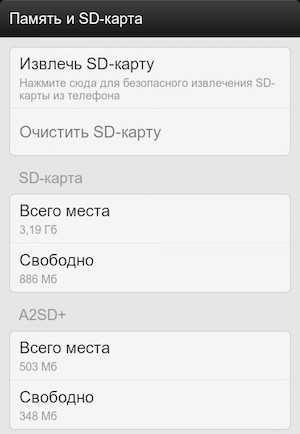
- Как крайняя мера – установить полностью другую прошивку, предварительно изучив комментарии к ней. В свежей прошивке сразу же отключите обновление приложений, указанных в пункте 2, дожидайтесь нормальных, исправленных обновлений. Если такая ошибка появляется сразу же после установки системы – либо это проблемы на стороне Гугл, либо неправильно собранная система, и ее нужно сменить на рабочую (изучать отзывы).
Итог
По возможности отправляйте баг-репорты на сервера Google Play (или же разработчику и сборщику кастомной прошивки) для наиболее оперативного решения проблемы.
Устранение этой проблемы не займет много времени, не потребует специфических знаний, поэтому новички абсолютно спокойно смогут справиться с ней самостоятельно. Начинайте обязательно с тех методов, которые не требуют манипуляций с важными данными и параметрами, обязательно делайте резервные копии по ходу устранения ошибки.
migeek.ru
Youtube код ошибки 501 — почему не обновляется Ютуб
Youtube ежедневно используют миллионы людей, уверены – вы не исключение. Но что делать, если, однажды зайдя на любимый сайт, вы видите сообщение: youtube код ошибки 501?

Основные причины появления ошибки
Данное сообщение об ошибке возникает при неудачной попытке скачать и установить приложение (в данном случае Youtube) или его обновления через сервис Google Play. Причиной чаще всего является захламленный кеш, негативно влияющий на процесс установки или проблемы с совместимостью версии программного обеспечения и версии системы.
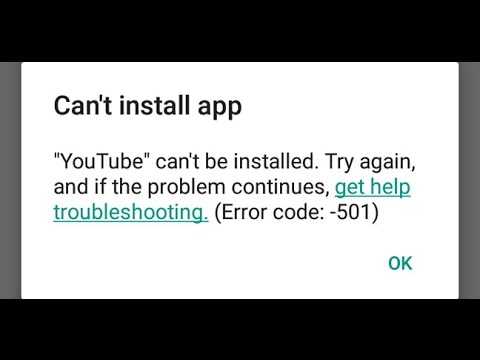
Способы решения ошибки
Исходя из причин, решений проблемы тоже несколько. Попробуйте поочередно выполнить следующие действия и ошибка будет устранена.
На телефоне
На Андроиде
Самое первое, что мы вам советуем сделать – перезагрузить устройство. Это универсальный способ решения 90% проблем с телефоном, так как это точно выключит или перезапустит приложения, открытые в фоновом режиме – они могут конфликтовать между собой и вызывать сбой в установке новых.
если перезапуск не помог, очистите память телефона и кэш приложения Google Play. Для этого зайдите в настройки, раздел«Память устройства» и найдите пункт «Кэш». очистите его и перезапустите телефон. Если чистить общий кэш вы не хотите, попробуйте удалить данные приложения Плей Маркет: зайдите в настройки – приложения – выберите нужную программу и кликните на нее. Появится окно приложения. Нажмите «Стереть данные» или «Очистить кэш» и перезапустите телефон.
Если причиной ошибки является нехватка свободного места на телефоне, попробуйте часть приложений переместить на SD – накопитель. Это разгрузит внутреннюю память телефона и позволит вам увеличить скорость работы телефона.
Чаще всего попадаются советы обновить версию Play Market, но иногда нужно сделать наоборот – откатить версию программы до предыдущей. Для этого:
- Зайдите в настройки вашего телефона и выберите раздел «Приложения».

- Выберите Play Market и нажмите на него.

- В открывшейся карточке приложения нажмите на кнопку «Удалить обновления».
- Перезапустите телефон и попробуйте скачать Youtube заново.
Наладьте синхронизацию с гугл-аккаунтом
- Откройте настройки, перейдите в раздел «Аккаунты».
- Среди списка выберите Google, здесь будет указан ваш логин (адрес электронной google – почты). Нажмите на него.

- Откроется список всех сервисов, с которыми синхронизируется гугл-аккаунт – снимите все галочки и перезагрузите устройство.

- Вновь зайдите в список и проставьте галочки напротив тех пунктов, которые вам нужны. Выберите «Синхронизировать сейчас» и сохраните изменения.
На iOS
Обычно появление ошибки сопровождается одним из этих сообщений:
- проверьте подключение к сети;
- нет подключения.
Для исправления ошибки, попробуйте сделать следующие действия:
- Выключите на устройстве режим полета, если он включен.
- Поменяйте подключение на сеть Wi-Fi, LTE или 3G.
- Перезапустите приложение.
- Попробуйте запустить видео на другом устройстве.
- Обновите приложение до последней версии.
- Обновите версию операционной системы.
- Попробуйте снова воспроизвести видео через полчаса.
На ПК
Для устранения ошибки 501 на компьютере выполните следующие действия:
- Проверьте, не поврежден ли процесс загрузки или вероятность сбоя установки софта Google Chrome, не произошел ли сбой в реестре Google Chrome из-за недавнего обновления программного обеспечения, его установки или деактивации, связанного с Google Chrome.
- Не попал ли на компьютер вирус или вредоносной софт, повреждающий файлы Windows или связанные с Google Chrome программные комплексы.
- Проверьте возможность удаления другой программой, типа антивируса, намеренно или по ошибке файлов, связанные с Google Chrome.
- Подождите 30 минут и попробуйте загрузить сайт вновь – возможно, на сайте временные неполадки или технические работы.
help-youtube.com
Ошибка 501 при обновлении Youtube на Андроид
Сегодня мы рассмотрим:
 Сегодня, во времена информационных технологий, люди повсеместно предпочитают смартфоны или планшеты классическим кнопочным телефонам. Одним из самых больших преимуществ таких девайсов является возможность скачивать и устанавливать приложения сервисов, доступ к которым можно получить лишь через компьютер или ноутбук. Однако однажды, при попытке войти в одно из таких приложений, пользователь может столкнуться с ошибкой, одной из которых является ошибка 501 в Ютуб.
Сегодня, во времена информационных технологий, люди повсеместно предпочитают смартфоны или планшеты классическим кнопочным телефонам. Одним из самых больших преимуществ таких девайсов является возможность скачивать и устанавливать приложения сервисов, доступ к которым можно получить лишь через компьютер или ноутбук. Однако однажды, при попытке войти в одно из таких приложений, пользователь может столкнуться с ошибкой, одной из которых является ошибка 501 в Ютуб.
Давайте же взглянем на ситуацию, когда не обновляется приложение Ютуб на Андроиде из-за ошибки 501 и попробуем вместе с ней разобраться.
Причины неполадки
Данная проблема может возникнуть в ситуациях, когда вы пытаетесь скачать какое-то приложение через сервис Google Play или обновить его. Причина таких неполадок очень простая – это засоренность программы Google Play (если пытаетесь установить приложение) или YouTube (в случае попытки обновить эту программу) накопившимся кэшем, что исправляется банальной его очисткой.
Решение проблемы
Чтобы очистить кэш Плей Маркета, необходимо выполнить несколько простых манипуляций на своем смартфоне или планшете:
- Перейдите в настройки устройства.
- Тапните по пункту «Приложения».
- Найдите среди программ Play Market.
- В настройках приложения отыщите пункт «Память», в котором и проведите очистку кэша.
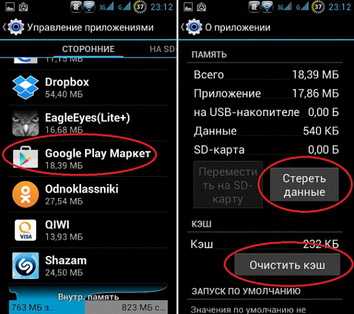
Для чистки кэша YouTube, проделайте такие самые дейтсвия, только очищайте кэш не для «Гугл Плей», а для приложения Ютуб.
Если такой способ не принес никакого результата, можете попробовать сбросить настройки смартфона к заводским, не забыв сделать резервную копию данных. Такой метод более сложный и долгий, но он точно поможет избавиться от проблемы, когда появляется ошибка 501 при обновлении YouTube на Андроид.
Конечно, если у вас возникнут вопросы в процессе, можете задавать их в комментариях под этой темой, и мы поможем вам разобраться с этой проблемой.
chopen.net
Исправляем код ошибки 501 в Google Play Market
На стадии скачивания мобильной программы или обновлений владелец смартфона может увидеть на дисплее отображение кода ошибки 501 в Google Play Market, который не позволяет реализовать необходимую задачу. Для исправления неполадок могут понадобиться минимальные знания программного обеспечения устройства, однако преимущественно процедуру может выполнить неопытный пользователь.
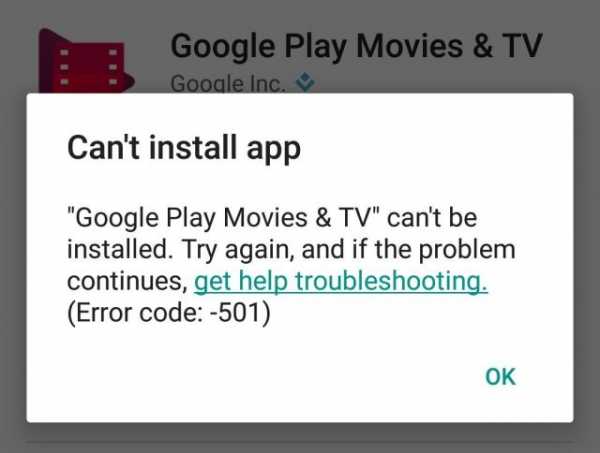
Прежде всего, присутствие сбоя не должно вызывать серьёзного беспокойства, так как методики решения не предполагают надобности любых инструментов или профессиональной помощи, поэтому необходимость в помощи сервисного центра аналогично отсутствует.
Причины появления данной проблемы
- Низкая эффективность кэша, который необходим для осуществления скачивания и установки системных приложений;
- Нарушения данных предустановленных сервисов, спровоцированных некорректными обновлениями с определёнными сбоями;
- Присутствие проблем в операционной системе смартфона;
- Невозможность синхронизации используемой учётной записи Play Market, посредством которой выполняется подключение к встроенному магазину;
- Ошибка в работоспособности задействованной карты памяти, которая не позволяет выполнить задачу.
Решаем возникшую проблему
Стандартные решения
- При надобности быстро установить обновления или программу, рекомендуется самостоятельно найти в Интернете файл .apk и загрузить его над используемым либо просто поместите в систему. Подобные манипуляции позволяют предотвратить трудности при отображении кода ошибки 501;
- Попытайтесь перезапустить смартфон, поскольку простая процедура в большинстве случаев устраняет мелкие неполадки в программном обеспечении;
- Не исключается, что проблема локализуется на сервере Google, поэтому следует подождать до одного дня, поскольку, как правило, все несоответствия быстро устраняются со стороны разработчика, восстанавливая корректную работоспособность сервисов;
- При отсутствии эффекта от перезагрузки необходимо удалить данные, которые в настоящее время задействуются определёнными программами. При этом подразумевается Play Market и Service Framework, которые находятся в параметрах телефона в категории «Приложения». Откройте каждую запись последовательно, после чего для каждого варианта, а также сервисов Google необходимо выбрать команду «Очистить кэш» и произвести удаление данных. Аналогичные действия желательны для всех перечисленных компонентов. По завершению перезапустите устройство и попытайтесь повторно воспользоваться магазином приложений. В противном случае воспользуйтесь функцией устранения обновлений посредством аналогичного меню в настройках телефона;
- На практике предлагается повторно подключить задействованную учётную запись, при этом нужно только открыть параметры телефона, а затем кликнуть по аккаунту Google. По завершению уберите все отметки с разделов синхронизации, перезагрузите смартфон и верните изменённые настройки в изначальное состояние, при этом, не смотря на ошибки, отображающиеся во время выполнения процедуры.
Ожидайте окончания запуска всех полей, повторно перезапустите устройство и удостоверюсь, что неполадка в магазине приложений устранена. В противном случае необходимо удалить личный профиль из настроек гаджета, после чего попытаться снова им воспользоваться, выполнив синхронизацию. Дополнительно можно попытаться использовать иной аккаунт, с которым ранее не возникало подобных проблем.
перейти наверхЕсли есть резервная копия
Если пользователь заведомо сохранил аналогичную модификацию Play Market, воспользовавшись отдельный программой, к примеру, Titanium Backup, то можно применить следующий способ. После попытки восстановления с предварительным удалением обновлений, не следует устанавливать наиболее актуальную версию Play Market, пока не поступит версия с корректировками разработчика.
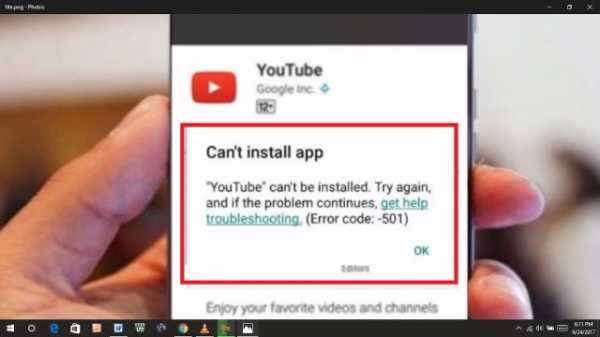
Если сбой продолжает отображаться в наиболее актуальной версии программного обеспечения, то можно вернуться к более ранней модификации, в которой ошибка не присутствовала и работоспособность магазина не вызывала претензий. Причём можно использовать меню recovery TWRP.
Дополнительно можно сделать копию используемой версии программного обеспечения в категории Backup или самостоятельно перенести пользовательские данные на внешний накопитель. Далее выберите для очистки все пункты посредством раздела «Wipe», предварительно исключив из предложенных вариантов карту памяти.
Далее воспользуйтесь нужной вариацией системы из вкладки «Restore». В случае исчезновения проблемы желательно не устанавливать обновления до выхода последующих корректировок от производителя устройства. При наличии резервной копии можно полностью выполнить сброс к заводским параметрам.
перейти наверхПроблема с картой памяти
- Если программа, которую требуется обновить, располагается на съёмном накопителе, то попытайтесь его транспортировать в системные категории. При этом воспользуйтесь параметрами телефона и откройте список «Приложения», после чего отыщите необходимый сервис и кликните по его иконке, чтобы в последующем меню выбрать вариант «Перенести во встроенную память». Выполните очистку кэша, перезапустите и устройство и снова попробуйте установить обновления. Не каждая модификация операционной системы допускает скачивание сервисов на microSD с возвращением в собственный накопитель устройства;
- Посредством параметров телефона откройте подпункт памяти, после чего в нижней части страницы кликните по команде «Отключить SD-карту», однако в случае находящихся на ней необходимых приложений, перенесите компоненты во внутреннее хранилище смартфона. При отсутствии эффекта желательно вручную извлечь элемент из устройства, при этом отключив его заранее. При наличии проблем с microSD рекомендуется воспользоваться гарантийным обменом или форматированием с предварительным переносом всей важной информации на компьютер или флешку. Крайне нераспространённые ситуации связаны с невозможностью использования карты памяти в конкретном смартфоне или программном обеспечении;
- Окончательный способ может предполагать надобность установки иной системы с детальным изучением нюансов, при этом к новой модификации первоочередным действием деактивируйте обновление программ Google и ожидайте корректных версий. Если сбой отображается сразу после установки наиболее актуальной версии ПО, то наиболее вероятно, что проблемы выявлены со стороны конкретной сборки или разработчика.
Итог
При наличии возможности xiaomium.ru рекомендует отсылать письма с уведомлением для производителя или представителя стороннего программного обеспечения о наличии ошибок, чтобы ускорить процесс исправления. Решение проблемы не потребует длительного времени или особого опыта, поэтому все меры можно предпринять собственноручно. Первоочерёдными вариантами выбирайте те, которые не предполагают выполнения действий с существенными настройками и пользовательскими файлами, при этом крайне рекомендуется предварительно создать копию данных.
Статьи из этой же рубрики
xiaomium.ru
что означает и как исправить, что делать, когда появляется код ошибки 501, 504, 506, инструкция

Пользователи устройств на платформе Android иногда сталкиваются с неполадками при попытке скачать приложения из Google Рlay Mаrket. Сбои при функционировании сервиса проявляются постоянными ошибками, невозможностью войти в Google Play, вылетами дополнений, частичной и полной неработоспособностью. В половине случаев в уведомлении об ошибке указывается только код, без объяснения причин, которые вызвали сбой. Разработчики Google не дают официальной информации относительно устранения такого рода неполадок.
Что означают номера ошибок
Каждая из ошибок имеет свой код и причину:
Ошибка 501 в Рlay Mаrket
Ошибка 501 возникает, если невозможно загрузить или обновить приложение. Проблема устраняется несколькими методами, причём эти варианты подходят для решения большинства похожих ошибок:
- Установите правильные время и дату, затем проверьте интернет-соединение.

В параметрах нужно установить правильные время и дату
- Удостоверьтесь в наличии свободного объёма внутренней памяти, которой должно быть больше, чем занимает устанавливаемое приложение. При необходимости освободите нужный объём памяти.
- Перезагрузите устройство, так как ошибки Play Market часто решаются подобным образом.
- Сбросьте настройки: для этого зайдите в «Параметры устройства» — «Опции» — «Диспетчер приложений». Выберите Play Market, удалите в нём данные и очистите кэш. Повторите попытку установки необходимого приложения из магазина. Как дополнение можно удалить все обновления Play Market, что приведёт приложение к исходному состоянию.

Очистить кэш можно, открыв приложение в «Диспетчере приложений»
- Таким образом необходимо поступить с приложениями Сервисы Google Play и Google Services Framework, если вышеописанные способы не принесли результата.
- Суть ошибки может заключаться в выключенном приложении «Аккаунты Google». Если это так, то найдите в «Диспетчере приложений» его иконку и нажмите «Включить». Аналогично нужно поступить с «Диспетчером загрузки», если он отключён.

Включить «Диспетчер загрузки» на Android можно через меню «Приложения»
- Выйдите и снова авторизируйтесь в аккаунте Google.
- Если все из вышеописанных способов не дали положительного результата, то поможет одновременное удаление аккаунта, чистка кэша и данных, перезагрузка устройства и создание новой учётной записи.
Видео: как исправить ошибку 501
Ошибка 504 в Google Play
Ошибка 504 возникает при неполадках с установкой или обновлением приложений. Если дело не в удаленной с сайта программе, то можно попробовать следующее:
- Рекомендуется отказаться от использования прокси-сервера. Для пройдите в «Параметры» — «Приложения» — «Все Приложения» — «Сервисы Google Play» — «Очистить данные» и «Остановить».
- Аналогичные действия проделайте с приложением Google Play Маркет и Google Servіces Framework.

Параметры приложения Google Play Market
- Очистите кэш браузера — для этого можно использовать специальное приложение, например, Clean Macter, или сделать это вручную в «Настройках приложений».

С помощью программы Clean Master можно очистить любое приложение от кэша
- Перезагрузите планшет или телефон, на котором возникла проблема, и повторите попытку установки или обновления приложения.
- В крайнем случае удалите учётную запись Google, перезагрузите и создайте новый аккаунт.

Удаление учетной записи Google может решить проблему
Видео: устранение ошибки 504
Ошибка 505 в Google Play
Ошибка под номером 505 может возникнуть только на операционной системе Android 5.0 (Lollipop). И происходит по причине использования или установки приложений на основе Adobe Air (RedTeam, Bingo Blitz, Evernote и т. д.). Приложения, которые разработаны при помощи этой утилиты, имеют свои значки, которые в версии Android Lollipop пропадают, вследствие чего и всплывает ошибка 505. Удаление таковых приложений невозможно, так как Google Play их не отображает. Один из эффективных способов устранения ошибки номер 505 — это сброс настроек смартфона до заводских.
Важно знать, что при восстановлении заводских настроек Android-смартфона пропадут все данные, поэтому рекомендуется сделать резервную копию данных.
Пошаговая инструкция по откату к заводским настройкам:
- Откройте «Параметры приложений» и зайдите в «Настройки».
- Перейдите в раздел «Восстановление и сброс».

Сброс настроек смартфона до заводских осуществляется через «Восстановление и сброс»
- Кликните по пункту «Сброс до заводских настроек».
После этого можно пользоваться Play Market, но если ошибка осталась, можно очистить кэш и данные приложения Google Play:
- Войдите в «Настройки».
- Откройте раздел «Приложения».
- Далее выберите вкладку «Все приложения».
- Найдите Google Play.
- Во вкладке приложения Google Play нажмите «Очистить кэш» и «Очистить данные».
Видео: устранение ошибки 505
Ошибка номер 506 в Google Play Маркет
Ошибка 506 довольно редкая, и устранить её можно несколькими способами.
Первый и самый популярный — это чистка кэша и данных приложения Google Play Маркет, которая происходит по алгоритму, указанному к ошибкам номер 501, 504 и 505. Очистив кэш, необходимо принудительно остановить работу приложения Google Play Market:
- Откройте приложение «Сервисы Google Play». Нужно очистить кэш и данные приложения.
- Затем найдите вкладку Google Services Framework (там же, в разделе «Все приложения»).
- Ещё найдите Google Open Services Framework и также очистите кэш и данные.
- Затем перезагрузите смартфон или планшет с операционной системой Android и повторите попытку установки приложения, с которым возникли проблемы.
В некоторых случаях этот способ неэффективен, тогда можно выполнить следующие рекомендации:
Откройте параметры на смартфоне Android.
Перейдите во вкладку «Память» и выберите «Извлечь SD-карту».

Процесс отключения карты памяти проходит через раздел «Память»
- Зайдите в приложение Google Play и повторите попытку установки приложения, которое сообщало об ошибке.
- Скачав необходимое приложение, снова откройте «Параметры», затем «Память» и подключите SD-карту.
Удалить карту памяти можно механически, достав из разъёма на устройстве.

Карта памяти находится под задней панелью телефона
Если проблема не устранена, то можно удалить аккаунт, проделав следующие действия:
- Войдите в приложение «Настройки» на Android-устройстве.
- Найдите и войдите в раздел «Учётные записи» или «Аккаунты и синхронизация».
- Нажмите на вкладку Google и удалите учетную запись.
- Затем зайдите в Google Play и авторизуйтесь.
- Скачайте и установите проблемное приложение.
Если и этот способ не принёс положительного результата, то можно испробовать последний метод — изменение места для скачивания приложений:
- Войдите в «Настройки» на Android-устройстве.
- Откройте раздел «Память» и в этом разделе выберите «Предпочтительное место установки» приложения. Будет предложено три варианта: «Внутренняя память», «Карта памяти», «Установка на усмотрение системы». Нужно выбрать «Установку на усмотрение системы».
- Зайдите в магазин приложений Google Play, скачайте снова то приложение, которое выдавало ошибку.
Как вариант можно предложить скачать APK-файл более ранней версии нужного приложения. А после этого произвести его обновление через Google Play.
Видео: устранение ошибки 506
У пользователей устройств с операционной системой Android часто возникают различные ошибки при работе с приложением Google Play Маркет. Каждая ошибка возникает по отдельной причине. При этом почти каждый сбой можно решить почистив кэш и данные приложения. Однако есть и исключения. В любом случае существует достаточное количество способов устранения проблем с работой Play Market на Android.
Оцените статью: Поделитесь с друзьями!www.2dsl.ru
Ошибка 501 в плей маркете
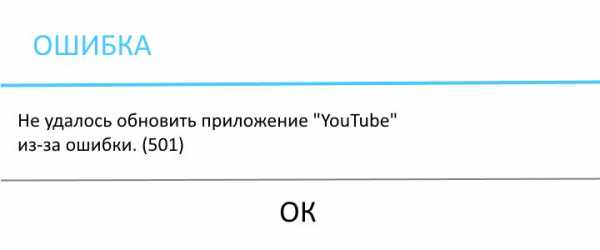
Если у вас возникла проблема с запуском google play маркета, или при попытке загрузки приложения выскакивает сообщение схоже к следующему(смотри скриншот):
Прежде всего, убедитесь что ваш интернет работает(если Wi-Fi, то проверьте роутер на наличие сбоя конфигурации). Следующий шаг – это очистка кеша в гугл сервисах и маркете. Для этого в настройках перейдите в меню Приложения(в новых версиях ОС это называется «Приложения и уведомления», подпункт «Сведения о приложениях»). Здесь на вкладке «Все приложения» сперва найдите «Сервисы Google Play» и в открывшемся окне перейдите в раздел «Хранилище» и нажмите на «Очистить Кеш».
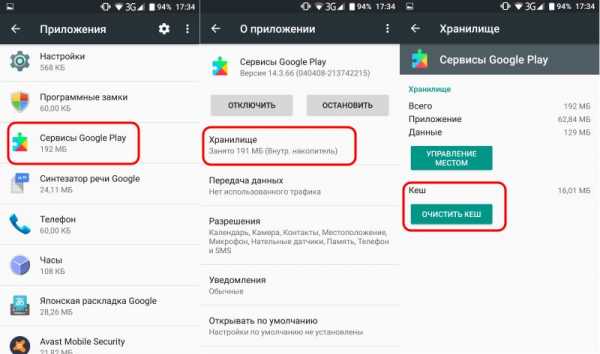
Теперь найдите приложение с названием «Google Play Маркет» и снова-таки в подразделе Хранилище жмем на очистку кеша.
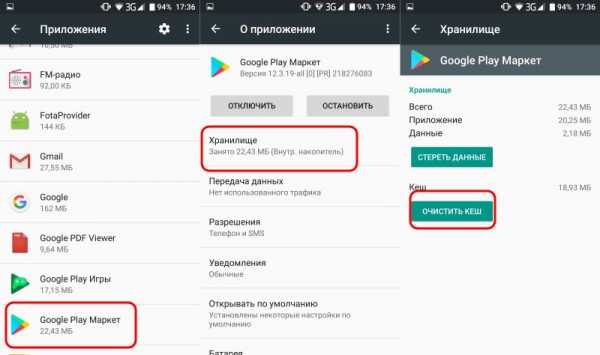
Далее возвращаемся к меню настройки и переходим к подменю «Аккаунты». Выбираем «Google» и кликаем на него (должно высветиться окошко с вашим g-мейлом верху). Нажимаем на три точки в правом верхнем углу и выбираем «Удалить аккаунт». После этого перезагружаем телефон, заходим в те же «Аккаунты» и вновь добавляем гугл учётку которая была только что удалена. Ждем 5 минут пока смартфон полностью синхронизируется.
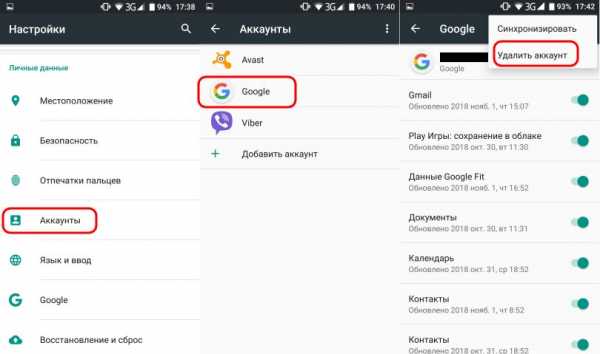
Теперь ошибка 501 в google play некоторое время не должна вас беспокоить (ну, кеш забивается постоянно, так что есть вероятность что операцию придется когда-то повторить ).
Вернутся к списку ошибок
androidtips.in.ua
В приложении google play маркет произошла ошибка
Какие бывают распространенные ошибки в приложениях Google Play Market.
В данный момент в нашем современном мире популярностью пользуются планшеты, ipad, смартфоны, ПК и на других гаджетах, на системе Android.
При использовании своего устройства на андроид, вы наверняка не раз устанавливали приложения из Google Play Market. При этом возможно попадались сообщения данной ошибкой, в которых появляются при загрузке или установке приложений.
Однажды я пытался на своем смартфоне загрузить приложение и не чего не получалось не с одной загрузкой программы. Выводилось окно с надписью: » Соединение с Гугл Плей Маркет не возможно, ошибка 924″. Вот тогда я забил тревогу и стал искать такую ошибку по сети интернета. Устранив данную проблему, буквально за две минуты, устройство стало загружать любые приложения. После этого я описал в этой статье самые распространенные ошибки от Google Play.
Большинство в сообщениях указаны цифры об ошибке, при этом причина не указывается и требует решение поставленной задачи. Так что остается только приходить к правильному мнению, какая эта ошибка и как ее выявить, тем более что google не предоставляет официальных справочных сведений по этой теме.
Сейчас мы рассмотрим самые распространенные ошибки, в которых предоставляются варианты их устранения. Будем полагаться на опытах пользователей с англоязычного форума forum.xda-developers.com.
Код ошибки 495 play market.
Иногда у владельцев аппаратов на базе ОС Андроид, при скачивании файлов в Play Market, выскакивает отклоненное действие как 495.
Эту проблему можно устранить в двух случаев:
Первый вариант — это отсутствие приложений на сервере, возможно создатель мог удалить его. В этом случае подождите когда создатель приложении заново загрузил.
Если это действие не помогло, переходим ко второму варианту. Это может быть переполнение буфера.
Чтобы очистить его, нужно зайти в Настройки — Приложения — Все — Менеджер загрузки и «очистить кэш». Затем перезагружаем устройство.
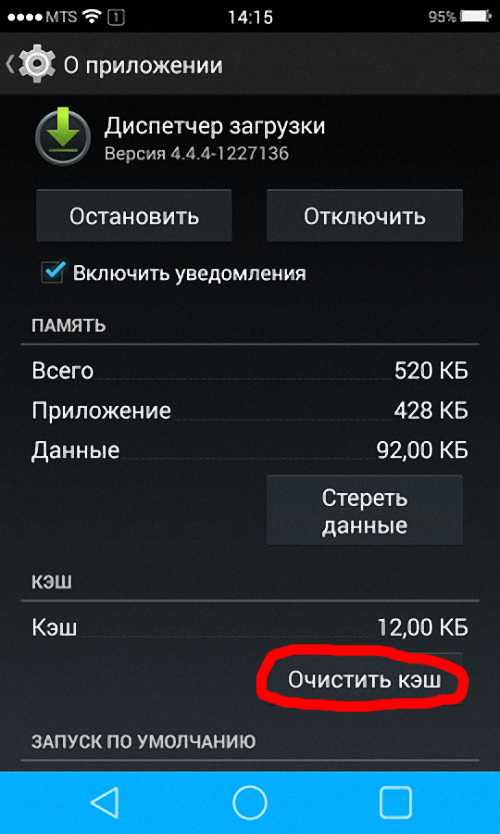
Что значит ошибка 491 в play market.
Причиной данной ошибки является переполнение кэша некоторых системных приложений, таких как Google Play Market и Google Play Services (Сервисы Google Play).
Пробуем очистить кэш и удалить данные приложения Google Play, скопившиеся на вашем устройстве: Настройки -> Приложения –> Google Play Market и поочередно нажмите «Очистить кэш» и «Стереть данные».

В крайнем случае данный способ можно дополнить удалением обновления Google Play. Эти манипуляции должны помочь в решении проблемы установки и обновления приложений из Play Store ошибка 491.
Код ошибки 501 play market.
Не удаётся установить или обновить приложение. Возможных решений два. Первое — идём в «
Второе решение — удаляем аккаунт Google. Затем опять чистим кеш и удаляем данные для вышеперечисленных приложений, после чего перезагружаем смартфон и добавляем аккаунт обратно.
Предлагаю в качестве подарка скачать бесплатную книгу: причины зависаний на ПК, восстановление данных, компьютерная сеть через электропроводку и много других интересных фишек.
Еще больше интересных новостей, а главное общение, решений ваших проблем! Добавляйтесь в телеграм — https://t.me/mycompplus
Понравилась полезная статья? Подпишитесь на RSS и получайте больше нужной информации!
| < Предыдущая | Следующая > |
|---|
mycompplus.ru